MFC-5840CN
Preguntas frecuentes y Solución de problemas |
La función de escaneo de la red no funciona al presionar la tecla Escanear ("Scan") en el panel de control de mi máquina Brother (Para Windows)
La función de escaneo de la red no funciona al presionar la tecla Escanear en el panel de control de mi máquina Brother. Esto ha ocurrido en algunos sistemas Windows al utilizar un programa de Cortafuegos.
Este problema se solucionará instalando el parche o cambiando las configuraciones del Cortafuegos en su PC. Le recomendamos enfáticamente que primero instale el parche.
Por favor siga las instrucciones a continuación para instalar el programa de parche.
-
> Por favor haga clic aquí para descargar el programa de parche.
-
Aparecerá el Contrato de Licencia del Usuario Final de Brother. Si está de acuerdo con los términos, haga clic en ACEPTO ("I ACCEPT").
-
Aparecerá "Descargar archivo". Haga clic en Guardar.
-
Aparecerá el mensaje "Guardar como". En el menú desplegable GUARDAR EN, haga clic en ESCRITORIO ("DESKTOP"). Luego, haga clic en GUARDAR ("SAVE") para guardar el programa de parche en su Escritorio. Se iniciará la descarga del programa de parche a su Escritorio.
-
Una vez haya terminado la descarga debe aparecer el mensaje "Descarga terminada". Si aparece, haga clic en ABRIR ("OPEN"). Si no aparece, vaya a su ESCRITORIO y haga clic doble en "NetScnVerup.EXE".
-
Aparece el mensaje "ZIP Self Decompression". Haga clic en "DECOMPRESS".
-
Aparecerá un mensaje indicando que el proceso fue exitoso. Haga clic en OK.
-
Vaya a su Escritorio y localice la carpeta "NetScnVerup".
-
Haga clic doble en el ícono "setup.exe (.exe puede aparecer al final del nombre). Aparecerá el diálogo "Brother Software" para que seleccione su idioma.
-
Seleccionar su idioma y haga clic en SIGUIENTE ("NEXT"). Siga las instrucciones en pantalla.
-
La instalación del programa de parche ha terminado. Usted puede eliminar los archivos copiados a su Escritorio.
Si después de haber instalado el programa de parche el problema aún continúa, intente inhabilitando su programa de Cortafuegos cuando necesite realizar escaneos a la red.
Si el Cortafuegos en su computadora está activo, podría estar rechazando la conexión necesaria a la red para que el programa de escaneo a la red pueda funcionar debidamente. Inhabilite el Cortafuegos en su computadora e intente de nuevo el escaneo a la red.
Cambie temporalmente las configuraciones de seguridad o del Cortafuegos para permitir la conexión a la red.
El programa de seguridad o el Cortafuegos de su computadora podrían impedir que se establezca la conexión a la red. Si usted recibe notificaciones relacionadas con el Cortafuegos, le recomendamos cambiar temporalmente las configuraciones de seguridad en su computadora para establecer la conexión.
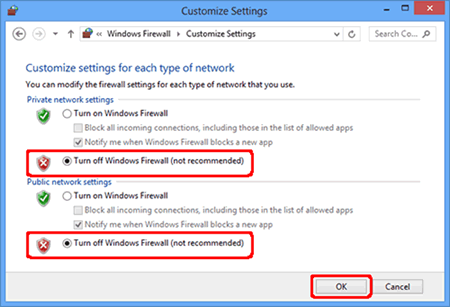
IMPORTANTE
- Antes de inhabilitar el Cortafuegos, asegúrese que los cambios que desea hacer sean apropiados para su red. Brother no asumirá ninguna responsabilidad por las consecuencias de inhabilitar el Cortafuegos.
- Al terminar, asegúrese de encender de nuevo el Cortafuegos.
Si la operación funciona debidamente después de haber inhabilitado el Cortafuegos, esto significa que el Cortafuegos en su computadora está rechazando la conexión a la red necesaria. En este caso, Brother le recomienda inhabilitar el Cortafuegos en su computadora cada vez que necesite escanear a través de la red utilizando el botón Escanear ("Scan") o mantenga el Cortafuegos habilitado y ajuste las configuraciones del Cortafuegos.
Si el Cortafuegos interrumpe la comunicación a la red, le recomendamos agregar a su Cortafuegos los siguientes puertos internos o externos:
- UDP: 54925
- UDP: 137
- UDP: 161
Si el problema continúa aún después de cambiar las configuraciones del Cortafuegos, por favor refiérase a las "Preguntas Frecuentes y Solución de Problemas" para más información.
Preguntas frecuentes relacionadas
- Estoy tratando de instalar el controlador con la configuración de red, pero no puedo encontrar una máquina Brother conectada a la red y terminar la instalación del controlador (Para Windows)
- El programa BRAdmin Professional no logra localizar la máquina Brother en mi red
- Puedo imprimir, pero no puedo escanear a través de la red. (Para Windows)
- Puedo imprimir, no obstante, no puedo escanear a través de la red. (Para Macintosh)
Modelos relacionados
DCP-110C, DCP-120C, DCP-7020, DCP-8020, DCP-8025D, DCP-8040, DCP-8045D, MFC-210C, MFC-3240C, MFC-3320CN, MFC-3340CN, MFC-3820CN, MFC-420CN, MFC-5440CN, MFC-5840CN, MFC-620CN, MFC-7220, MFC-7225N, MFC-7420, MFC-7820N, MFC-8220, MFC-8420, MFC-8440, MFC-8640D, MFC-8820D, MFC-8820DN, MFC-8840D, MFC-8840DN
